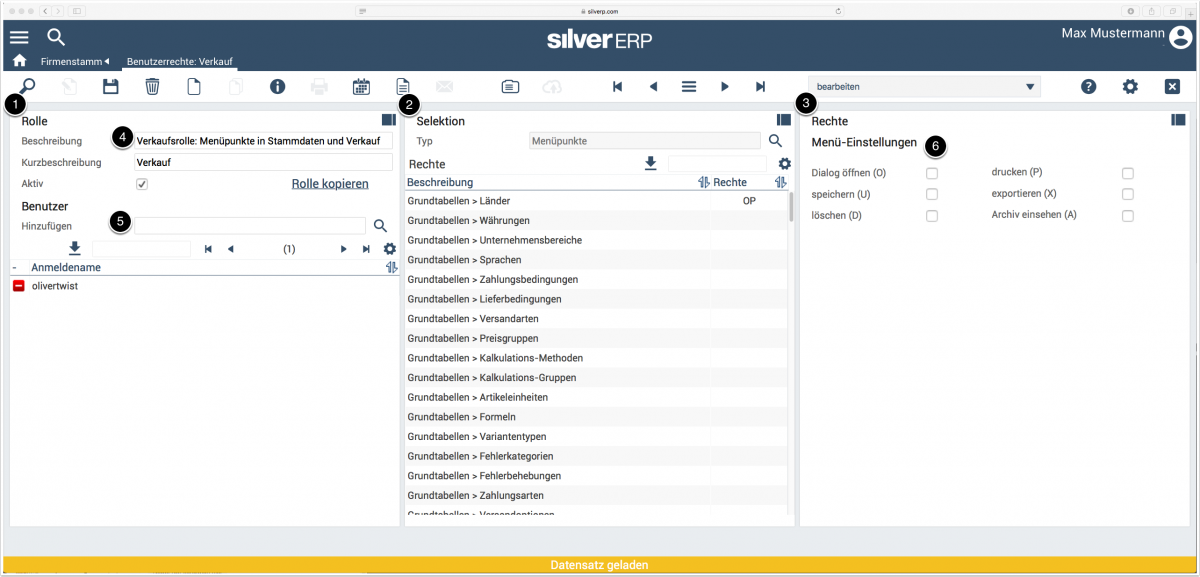Benutzerrechte
Rollen verwalten
Die Zuweisung von Benutzerrechten erfolgt in der Form von Rollen. Das bedeutet, dass ein Benutzer alle Rechte erhält, die für seine Rolle konfiguriert wurden. Eine Rolle kann frei festgelegt und konfiguriert werden. Beispiele für eine Rolle sind u.a. die Verkaufsrolle, die Zugriff auf die Masken Stammdaten und Verkauf besitzt oder die Lagerrolle, die das Öffnen der Menükategorie "Lager" und der darin enthaltenen Masken erlaubt.
Ein Benutzer kann mehreren Rollen angehören und dabei alle Rechte der zugewiesenen Rollen nutzen. Die Verwaltung von Rollen und Benutzerrechten erfolgt in der Maske Stammdaten >> Benutzerrechte.
Um Benutzerrechte in SilverERP verwenden zu können, ist die Aktivierung des Rechtesystems erforderlich (Stammdaten >> Firmenstamm >> Reiter: Programm).
Die Maske Benutzerrechte besteht aus drei Karten:
- Rolle (1)
- Selektion (2)
- Rechte (3)
In der Gruppe Rolle (4) wird eine verfügbare Rolle ausgewählt (oder neu erstellt). In der Gruppe Benutzer (5) werden die Benutzer hinzugefügt, die die zuvor ausgewählte Rolle erhalten sollen.
Mit der Karte Selektion werden die Rechte vergeben, die die jeweilige Rolle besitzen soll. Zur Verfügung stehen Menüpunkte, Services und Sonderrechte, die durch Auswahl des Typs in Form einer Liste aufgeführt werden. Falls die Benutzerrechte einer Rolle eingeschränkt werden soll, existiert auch der Typ Einschränkungen – zum Beispiel um Einkaufspreise oder interne Daten zu verstecken.
Um z.B. ein spezifische Maske für eine Rolle zu aktivieren, wählen Sie sie zunächst mit der Maus aus, so dass sie farblich markiert ist. Anschließend bestimmen Sie anhand der Kontrollboxen in der Karte Rechte, welche Rechte genau mit der Maske verbunden sein sollen (6):
- Dialog öffnen
- speichern
- löschen
- exportieren
- Archiv einsehen
SilverERP wird mit neun Rollen ausgeliefert, die Sie direkt einsetzen oder als Basis für eigene, neue Rollen, verwenden können:
- Administrator: alle Rechte;
- Verkaufsrolle: Menüpunkte in Stammdaten und Verkauf;
- Einkaufsrolle: Menüpunkte in Stammdaten und Einkauf;
- Lagerrolle: Menüpunkte in Verkauf, Einkauf und Lager;
- Produktionsrolle: Menüpunkte in Verkauf und Produktion;
- Finanzbuchhaltungsrolle: Menüpunkte in Stammdaten, Verkauf, Einkauf und FiBu;
- Controllingrolle: Menüpunkte in Verkauf, Einkauf und Controlling;
- Grundtabellenrolle: Menüpunkte in Grundtabellen;
- Stammdatenrolle: Menüpunkte in Stammdaten;
Die Administrator-Rolle hat generell alle Rechte. Sie kann nicht geändert, gelöscht oder kopiert werden. Bitte geben Sie vor Aktivierung des Rechtesystems die Administrator-Rolle an mindestens einen Benutzer.
Rolle anlegen
Rollen werden über die Maske Stammdaten >> Benutzerrechte verwaltet.
- Öffnen Sie die Maske und stellen Sie den Arbeitsmodus der Maske auf "Neuanlage";
- Die Maske wird gesäubert und ist nun bereit für Ihre Eingaben;
- Tragen Sie nun in den Feldern Beschreibung und Kurzbeschreibung die Bezeichnung der Rolle ein.
- Damit die Rolle verwendet werden kann, aktivieren Sie den Parameter "Aktiv" bevor Sie den Datensatz sichern, um den Vorgang abzuschließen.
Rolle suchen
Ihre bereits angelegten Rollen lassen sich über die Suchfunktionen von SilvERP finden.
Rolle ändern
- Zum Bearbeiten einer Rolle, laden Sie den gewünschten Datensatz zunächst über die Suchfunktionen in die Maske;
- Führen Sie Ihre Änderungen durch, indem Sie die entsprechenden Felder in der Maske anpassen;
- Beenden Sie den Vorgang durch Sicherung des Datensatzes.
Rolle löschen
- Zum Löschen einer Rolle, laden Sie den gewünschten Datensatz zunächst über die Suchfunktionen in die Maske;
- Löschen Sie die Rolle mittels dem Löschen-Befehl in der Werkzeugleiste ("Papierkorb"-Symbol).
Benutzer einer Rolle zuweisen
Benutzer zuweisen
- Für die Zuweisung eines Benutzers zu eine Rolle, laden Sie den gewünschten Datensatz (Rolle) zunächst über die Suchfunktionen in die Maske. Der Arbeitsmodus der Maske wird dadurch automatisch auf "bearbeiten" voreingestellt;
- Um dieser zuvor ausgewählten Rolle einen Benutzer zuzuordnen, wählen Sie in der Gruppe "Benutzer" die gewünschte Person aus (indem Sie im Feld "Hinzufügen" den Benutzer eintippen oder mit der Lupe unter den verfügbaren Benutzern selektieren).
Durch Auswahl des Benutzers wird er der Rolle zugeordnet und erscheint in der Liste der Anmeldenamen der jeweiligen Rolle.
Benutzer entfernen
- Um einen Benutzer aus einer bestimmten Rolle zu entfernen, laden Sie die entsprechende Rolle zunächst über die Suchfunktionen in die Maske. Der Arbeitsmodus der Maske wird dadurch automatisch auf "bearbeiten" voreingestellt;
- Suchen Sie in der Liste der Anmeldenamen nach der Person, der Sie die aktuelle Rolle entziehen wollen. Klicken Sie nun auf das "Löschen"-Symbol neben dem Anmeldenamen.
Hiermit verschwindet der Anmeldenamen von der Liste und die Rolle wurde von dem Benutzer ausgetragen.
Rechtevergabe
Die einzelnen Rechte, die einer Rolle gewährt werden können, unterteilen sich derzeit in die folgenden vier Typen:
- Menüpunkte
- Services
- Sonderrechte
- Einschränkungen.
Menüpunkte
Mit dem Typ Menüpunkte lassen sich Masken auf der Menüpunkt-Ebene sperren oder freischalten. Dazu gehört die Sperrung oder Freischaltung zum Öffnen, Speichern, Löschen, Drucken, Exportieren und Einsehen des Archivs.
| Menü-Einstellung | Beschreibung |
|---|---|
| Dialog öffnen | Mit Einschalten dieser Einstellung lässt sich die ausgewählte Maske öffnen und wird im Hauptmenü sichtbar. |
| Speichern | Durch Einschalten dieser Einstellung ermöglichen Sie der Rolle das Speichern eines Datensatzes auf der ausgewählten Maske. |
| Löschen | Die Einschaltung dieser Einstellung erlaubt das Löschen von Datensätzen auf der ausgewählten Maske. |
| Mit Einschalten dieser Einstellung wird das Drucken auf der ausgewählten Maske möglich. | |
| Exportieren | Durch aktivieren dieser Einstellung wird ein Excel- bzw. CSV-Export auf der ausgewählten Maske möglich. |
| Archiv einsehen | Das Aktivieren dieser Einstellung ermöglicht die Einsicht in die Archivdaten der ausgewählten Maske. |
Menüpunkte aktivieren / deaktivieren
- Zum Aktivieren von einzelnen Menüpunkten für eine ausgewählte Rolle, öffnen Sie die Maske und suchen über die Suchfunktionen von SilverERP eine Rolle, dessen Rechte Sie erweitern möchten;
- Nachdem die Rolle in die Maske geladen wurde, wählen Sie aus der Gruppe "Rechte" den Menüpunkt aus, für den Sie die Einstellungen verändern möchten;
- In der Gruppe "Menü-Einstellungen" werden Ihnen die derzeit aktiven Einstellungen angezeigt. Fügen Sie nun die Optionen hinzu, die Sie der Rolle für den ausgewählten Menüpunkt zuweisen möchten, indem Sie einen einen Haken bei der jeweiligen Kontrollbox setzen. Soll eine der vorhandenen Optionen entfernt werden, deaktivieren Sie die entsprechende Kontrollbox.
- Beenden Sie den Vorgang, indem Sie den Datensatz sichern.
Services
Der Typ "Services" enthält derzeit (bei Nutzung der Werkseinstellungen) keine spezifischen Rechte für die Zuweisung von Rollen.
Sonderrechte
Mit dem Typ Sonderrechte lassen sich unterschiedliche Sonderrechte freischalten oder sperren. Aktuell gibt es folgende Sonderrechte:
| Sonderrecht-Einstellung | Beschreibung |
|---|---|
| Hilfesystem pflegen | Durch Aktivierung dieser Einstellung, kann das Hilfesystem gepflegt werden. |
| Benutzersitzungen beenden | Durch Aktivierung dieser Einstellung, können Benutzersitzungen beendet werden. |
Sonderrecht aktivieren
- Zum Aktivieren von Sonderrechten für eine ausgewählte Rolle, öffnen Sie die Maske und suchen über die Suchfunktionen von SilverERP eine Rolle, dessen Rechte Sie erweitern möchten;
- Nachdem die Rolle in die Maske geladen wurde, wählen Sie den "Typ" "Sonderrechte" in der Gruppe "Selektion" aus. Dadurch wird Ihnen in der Liste Rechte, alle konfigurierbaren Sonderrechte angezeigt;
- Wählen Sie nun mit einem Klick eines der Sonderrechte aus, um auf der Karte "Rechte" die derzeit aktivierten Einstellungen anzuzeigen;
- Um dieses Sonderrecht der ausgewählten Rolle hinzuzufügen, aktivieren Sie die entsprechende Kontrollbox. Umgekehrt, wenn das aktivierte Sonderrecht einer Rolle entzogen werden soll, entfernen Sie den Haken;
- Beenden Sie den Vorgang, indem Sie den Datensatz sichern.
Einschränkungen
Mit dem Typ Einschränkungen lassen sich unterschiedliche Einschränkungen für Rollen aktivieren oder deaktivieren. Aktuell können folgende Einschränkungen gemacht werden:
| Sonderrecht-Einstellung | Beschreibung |
|---|---|
| Einkaufspreis verstecken | Durch Aktivierung dieser Einstellung werden Einkaufspreise ausgeblendet. |
| Interne Daten verstecken | Durch Aktivierung dieser Einstellung werden interne Daten ausgeblendet. |
| Einschränkungen für Vertreter | Vertreter sieht nur Kunden, die ihn als Vertreter hinterlegt haben. Auch bei Anlage von Angeboten oder Aufträgen werden nur diese Kunden angezeigt. Beim Bearbeiten von Angeboten und Aufträgen, sieht der Vertreter auch nur seine Angebote und Aufträge. |
| Unitwechsel nicht erlaubt | Durch Aktivierung dieser Einstellung wird der Wechsel von Units unterbunden. |
Die Aktivierung oder Deaktivierung von Einschränkungen erfolgt auf die gleiche Weise wie die Zuweisung von Sonderrechten.